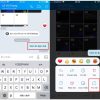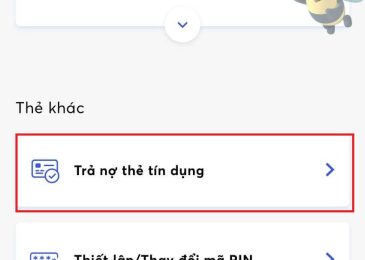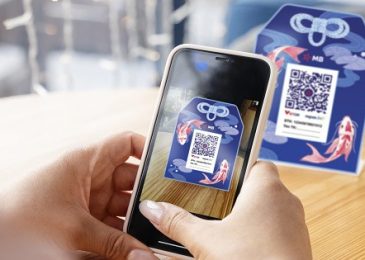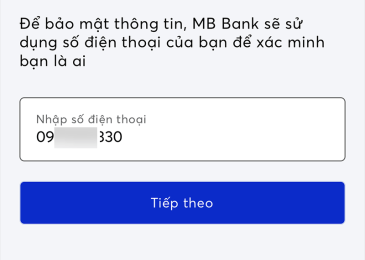Cách đổi hình nền app MB Bank giao diện màu đen chỉ áp dụng cho những khách hàng đã đăng ký phát hành thẻ tín dụng MB Priority Visa Platinum. Để tìm hiểu cách đổi app MB Bank giao diện màu đen, mọi người hãy cùng theo dõi những chia sẻ dưới đây của InfoFinance.
App MB Bank giao diện màu đen là gì?
App MB Bank giao diện màu đen là phiên bản dành riêng cho khách hàng đã đăng ký và sử dụng thẻ tín dụng MB Priority Visa Platinum. Thẻ tín dụng MB Priority Visa Platinum là một sản phẩm cao cấp của Ngân hàng TMCP Quân Đội, được thiết kế để đáp ứng nhu cầu và mong muốn của những khách hàng ưu tiên với mức sống đẳng cấp và yêu cầu dịch vụ tốt nhất.
Với ứng dụng MB Bank phiên bản màu đen, khách hàng có thể truy cập vào các tính năng và dịch vụ ưu việt. Các tính năng này có thể bao gồm thông tin tài khoản tối ưu, quản lý giao dịch linh hoạt, truy cập nhanh chóng đến thông tin về thẻ tín dụng và tài khoản, cùng nhiều tiện ích khác.
Việc cung cấp giao diện màu đen đặc biệt cho khách hàng ưu tiên là một phần của chiến lược phục vụ và chăm sóc khách hàng của MB Bank. Không chỉ thuận tiện trong việc quản lý tài chính cá nhân mà còn thể hiện sự quan tâm và tôn trọng đối với những khách hàng có nhu cầu cao hơn về dịch vụ và trải nghiệm tài chính.
Giao diện app MB Bank màu đen dành cho khách hàng nào?
Giao diện app MB Bank màu đen thường dành riêng cho các khách hàng đã đăng ký và sử dụng thẻ tín dụng MB Priority Visa Platinum. Đây là giao diện dành cho các khách hàng ưu tiên của ngân hàng.
>>Xem thêm: Xoá Tài Khoản TK MB Bank có đăng ký lại được không?
Cách đổi hình nền app MB Bank giao diện màu đen
Dưới đây InfoFinance.vn sẽ hướng dẫn cách đổi hình nền app MB Bank giao diện màu đen mà bạn có thể tham khảo và áp dụng:
Điều kiện đổi giao diện app MB Bank màu đen
Để đổi giao diện app MB Bank màu đen, bạn phải đăng ký phát hành thẻ tín dụng MB Priority Visa Platinum. Dưới đây là các điều kiện cần đáp ứng:
- Là công dân Việt Nam hoặc người nước ngoài đang sinh sống và làm việc tại Việt Nam từ đủ 12 tháng trở lên
- Đã mở tài khoản thanh toán tại ngân hàng MB Bank
- Nằm trong độ tuổi từ 18 tuổi trở lên, có đủ năng lực hành vi dân sự
- Thu nhập tối thiểu hàng tháng từ 5 triệu đồng trở lên
Bước 1: Phát hành thẻ tín dụng MB Priority Visa Platinum
Hồ sơ phát hành thẻ tín dụng MB Priority Visa Platinum:

- CMND/CCCD hoặc Hộ chiếu chính chủ, còn hạn sử dụng
- Giấy tờ chứng minh thu nhập như hợp đồng lao động, sao kê bảng lương
- Đơn đề nghị phát hành thẻ tín dụng
Cách đăng ký mở thẻ tín dụng MB Priority Visa Platinum:
Để đăng ký phát hành thẻ tín dụng MB Priority Visa Platinum, bạn không thể thực hiện trên app MB Bank được mà phải đến trực tiếp quầy giao dịch ngân hàng. Cách thực hiện như sau:
+ Bước 1: Đầu tiên, bạn cần đến một quầy giao dịch của MB Bank. Khi đi nhớ mang theo hồ sơ mở thẻ tín dụng
+ Bước 2: Thông báo với nhân viên về nhu cầu mở thẻ tín dụng MB Priority Visa Platinum
+ Bước 3: Nhân viên sẽ cung cấp cho bạn một biểu mẫu đăng ký mở thẻ tín dụng. Điền đầy đủ thông tin cá nhân và tài chính theo yêu cầu và đăng ký sử dụng dịch vụ ngân hàng điện tử MB Bank
+ Bước 4: Sau khi điền đơn đăng ký, nộp hồ sơ và các tài liệu cần thiết cho nhân viên. Đồng thời xuất trình giấy tờ tùy thân
+ Bước 5: Ngân hàng sẽ tiến hành xem xét hồ sơ và thẩm định theo quy trình nội bộ.
+ Bước 6: Nếu hồ sơ của bạn được chấp nhận, bạn sẽ được thông báo và kí kết hợp đồng mở thẻ tín dụng MB Priority Visa Platinum
+ Bước 7: Nhận phiếu hẹn và đến ngày, đến quầy giao dịch ngân hàng MB Bank để nhận thẻ tín dụng
Bước 2: Lên giao diện app đen MB Bank
Sau khi đã đăng ký phát hành thẻ tín dụng MB Priority Visa Platinum và đăng ký sử dụng app MB Bank thành công, bạn chỉ cần sử dụng thông tin đăng nhập mà ngân hàng cung cấp để đăng nhập vào app MB Bank là được. Sau khi đăng nhập thì giao diện sẽ hiển thị màu đen thay vì màu xanh truyền thống.
Sau khi đăng nhập thành công, bạn thực hiện đổi mật khẩu mặc định thành mật khẩu riêng tư. Bên cạnh đó, bạn có thể cài đặt xác thực giao dịch bằng khuôn mặt MB Bank khi đăng nhập để đăng nhập app nhanh chóng hơn.
Bước 3: Đổi hình nền app MB Bank màu đen
Cuối cùng, bạn thực hiện đổi hình nền app MB Bank giao diện màu đen theo hướng dẫn dưới đây:
Cách đổi hình nền app MB Bank giao diện màu đen trên Android:
+ Bước 1: Mở app MB Bank giao diện màu đen trên điện thoại và đăng nhập tài khoản vào hệ thống
+ Bước 2: Chụp màn hình giao diện app MB Bank màu đen chứa tên của bạn và lưu ảnh chụp màn hình vào bộ sưu tập
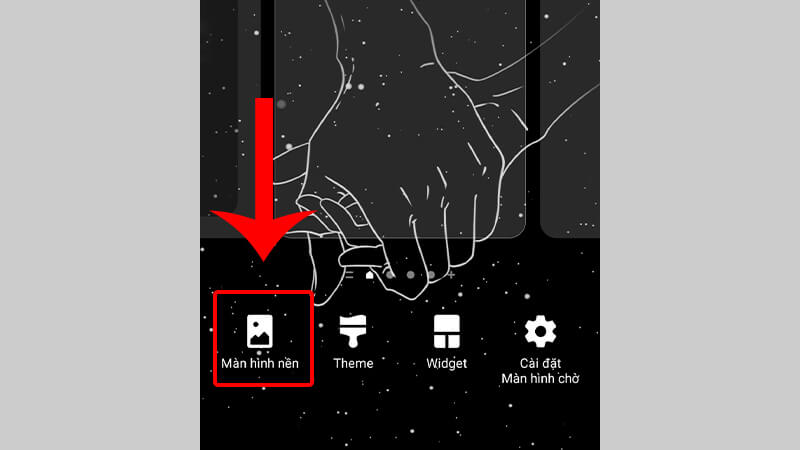
+ Bước 3: Nhấn và giữ một khoảng trống trên màn hình của điện thoại. Một cửa sổ hoặc menu tùy chọn sẽ xuất hiện. Tại đây, bạn chọn “Màn hình nền”
+ Bước 4: Sau khi vào mục Màn hình nền, bạn sẽ thấy danh sách các tùy chọn hình nền. Chọn nơi chứa hình nền mà bạn muốn sử dụng như Bộ sưu tập. Sau đó chọn ảnh app MB Bank giao diện màu đen
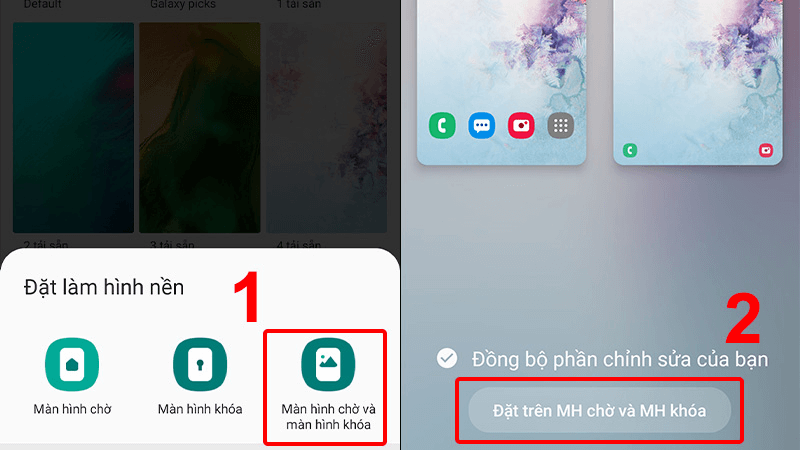
+ Bước 5: Sau khi chọn hình ảnh, bạn có thể tiếp tục bằng cách nhấn vào tùy chọn “Màn hình chờ và màn hình khóa” hoặc “Chỉ màn hình nền” hoặc “Chỉ màn hình khóa” tùy ý
Đổi ảnh nền giao diện màu đen app MB Bank trên iPhone:
+ Bước 1: Mở app MB Bank giao diện màu đen trên điện thoại và đăng nhập tài khoản vào hệ thống
+ Bước 2: Chụp màn hình giao diện app MB Bank màu đen chứa tên của bạn và lưu ảnh chụp màn hình vào bộ sưu tập
+ Bước 3: Mở ứng dụng Cài đặt trên điện thoại của bạn. Trong mục Cài đặt, bạn tìm và chọn “Hình nền”. Tại đây, bạn sẽ thấy nhiều tùy chọn liên quan đến hình nền.
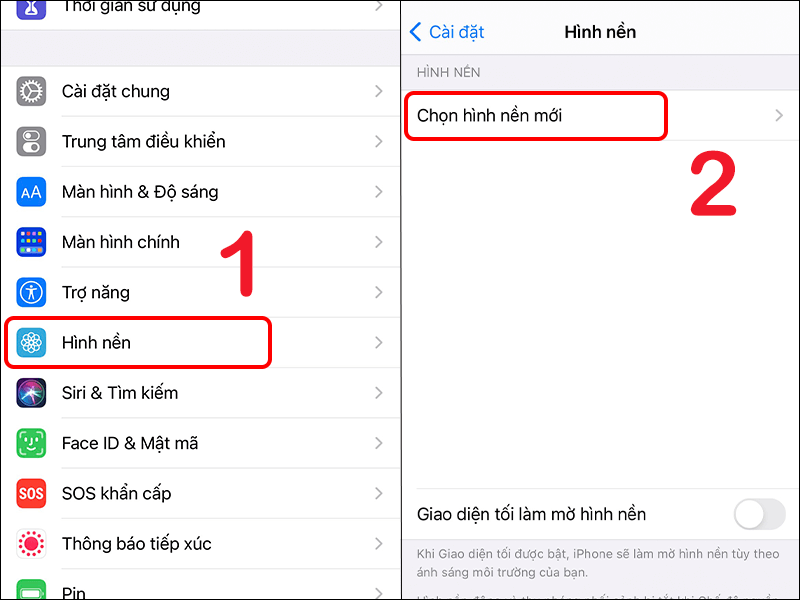
+ Bước 4: Nhấn vào “Chọn hình nền mới” để chọn hình nền mới cho điện thoại của bạn.
+ Bước 5: Chọn ảnh app MB Bank giao diện màu đen để đặt làm hình nền
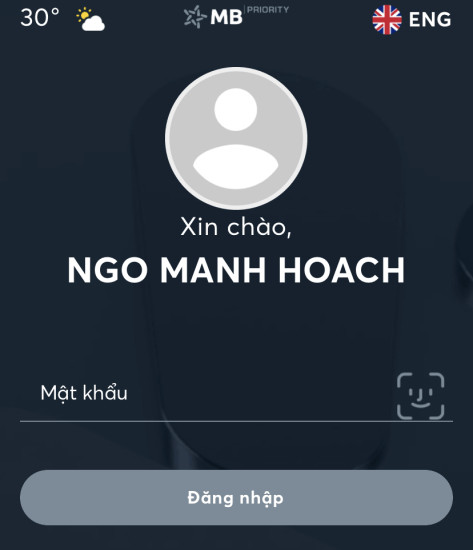
+ Bước 6: Sau khi chọn hình nền, bạn có thể tùy chỉnh vị trí bằng cách di chuyển ngón tay trên hình ảnh. Để điều chỉnh kích thước, sử dụng hai ngón tay để phóng to hoặc thu nhỏ hình ảnh. Nếu muốn áp dụng hiệu ứng thu phóng bối cảnh, bạn có thể chọn biểu tượng hiệu ứng thích hợp.
+ Bước 7: Sau khi tùy chỉnh hình nền theo ý muốn, nhấn vào “Thiết lập”. Tại đây, bạn có thể chọn đặt hình nền cho Màn hình khóa, Màn hình chính hoặc cả hai tùy theo sở thích cá nhân.
>>Xem thêm: Chuyển tiền thành công nhưng không nhận được tiền MB bank?
Hình nền app MB Bank giao diện màu đen mới nhất
Dưới đây là các hình nền app MB Bank màu đen mới nhất mà bạn có thể tham khảo:
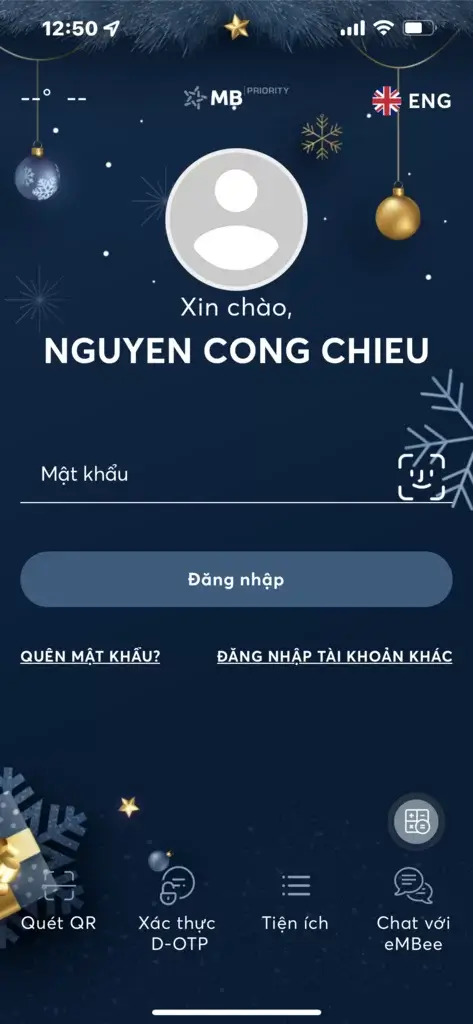
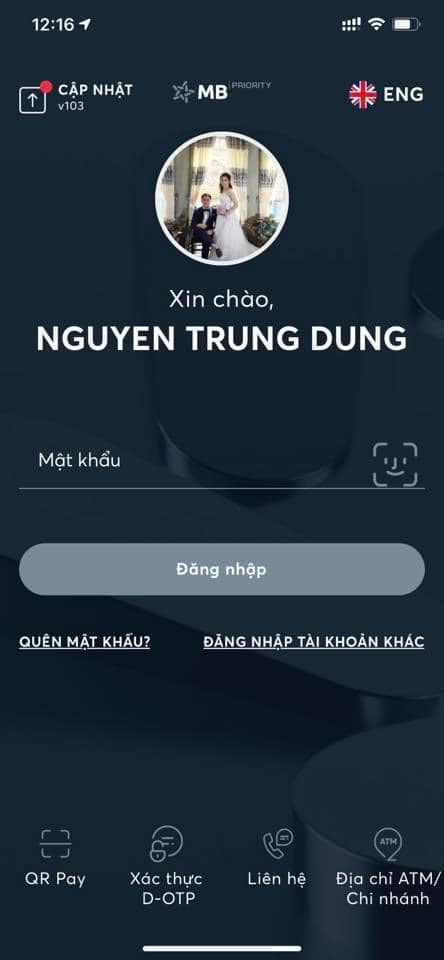
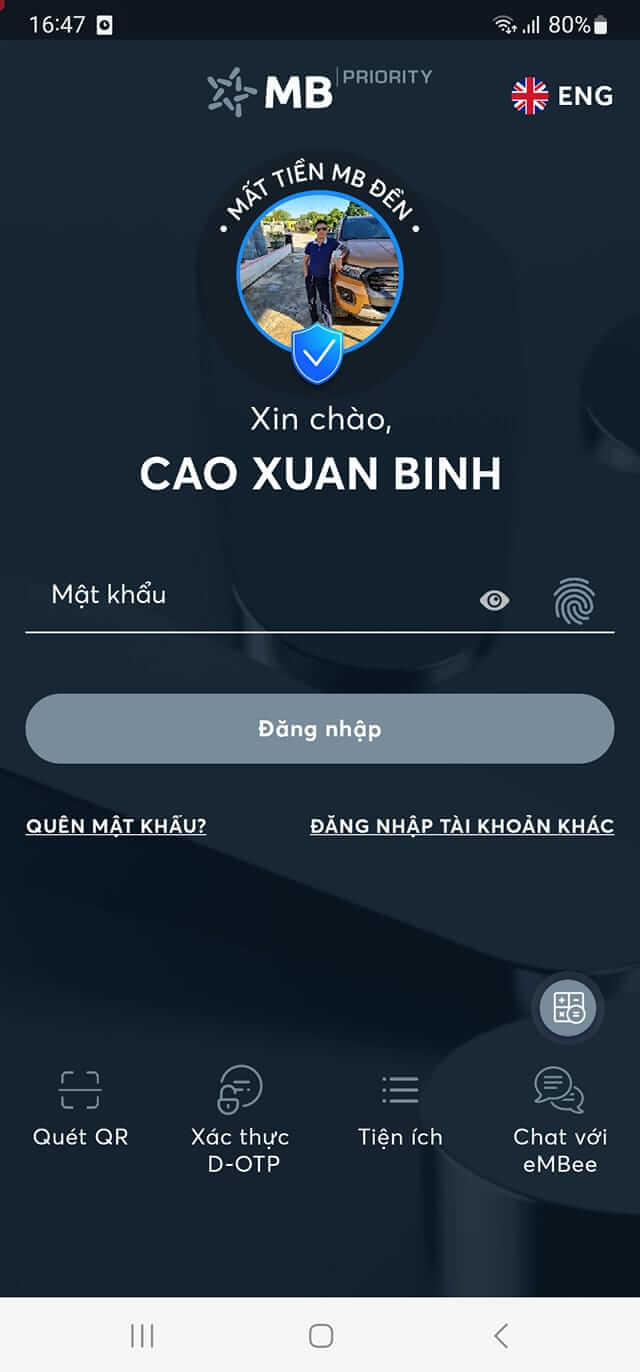
Trên đây là hướng dẫn chi tiết cách đổi hình nền app MB Bank giao diện màu đen mà mọi người có thể tham khảo và áp dụng. Hi vọng với những thông tin mà InfoFinance vừa chia sẻ, mọi người sẽ biết cách đăng ký app MB Priority và cài hình nền app đen MB Bank dễ dàng.